Tripletex: Oppsett
I denne artikkelen går vi gjennom oppsettet som må gjøres før man setter opp integrasjonen mellom Svenn og Tripletex.
Abonnement: Start, Smart og Proff
Rolle: Alle
Integrasjoner er en av de tingene som virkelig kan gjøre hverdagen litt enklere. Med Tripletex-integrasjonen synkroniserer vi data mellom Tripletex og Svenn, slik at du slipper å registrere dataen på to plasser.
Integrasjonen til Tripletex har følgende funksjonalitet:
Synkronisering* av:
-
Kunder
-
Prosjekter
-
Ansatte
*Synkronisering betyr at man kan opprette og endre et objekt i et system, og det blir oppdatert i det andre.
Sending av:
-
Timer fra Svenn til Tripletex
Men, når man ønsker å få to systemer til å snakke sømløst med hverandre, så krever det litt oppsett før man setter i gang.
Grunnleggende oppsett
Det første som må gjøres før man aktiverer integrasjonen er å sørge for at IDene i systemene stemmer overens med hverandre. Dette må gjøres for å sørge for at informasjonen i Svenn kobles sammen med den samme informasjonen i Tripletex, slik at man unngår at informasjon overskrives eller at det opprettes dubletter.
Vi anbefaler å starte med de ansatte, deretter kunder og så prosjekter.
AnsattID
Det første som må gjøres er å sørge for at alle ansatte har samme ID i Tripletex og i Svenn, dette inkluderer også administrator.
Dette er helt avgjørende for at integrasjonen skal fungere sømløst, og MÅ gås igjennom før integrasjonen aktiveres.
AnsattID i Svenn finner du ved å trykke på ansatte i menyen på venstre side. Foran alle ansatte i listen står det et tall, dette er den ansattes ansattID.
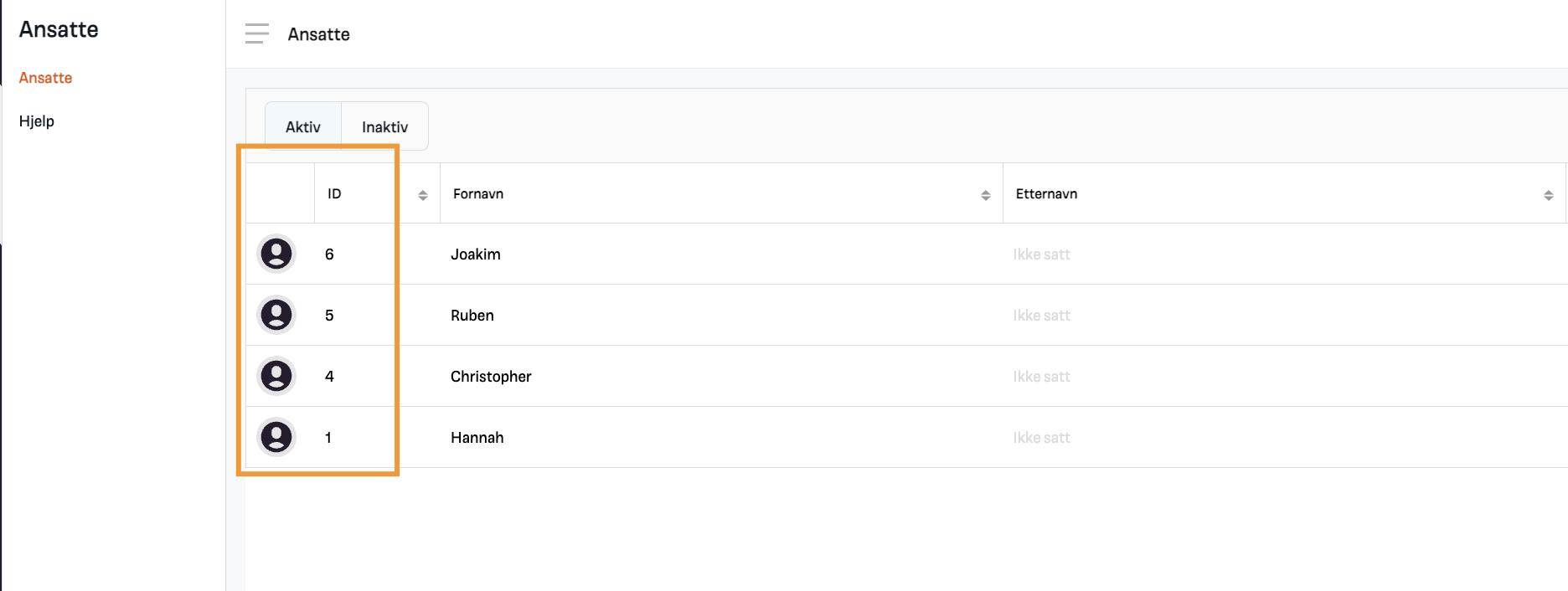
I Tripletex finner du det samme tallet ved å trykke på selskap og deretter ansatte. Tallet foran navnet på den ansatte er IDen, eller ansattnummeret som det heter i Tripletex. 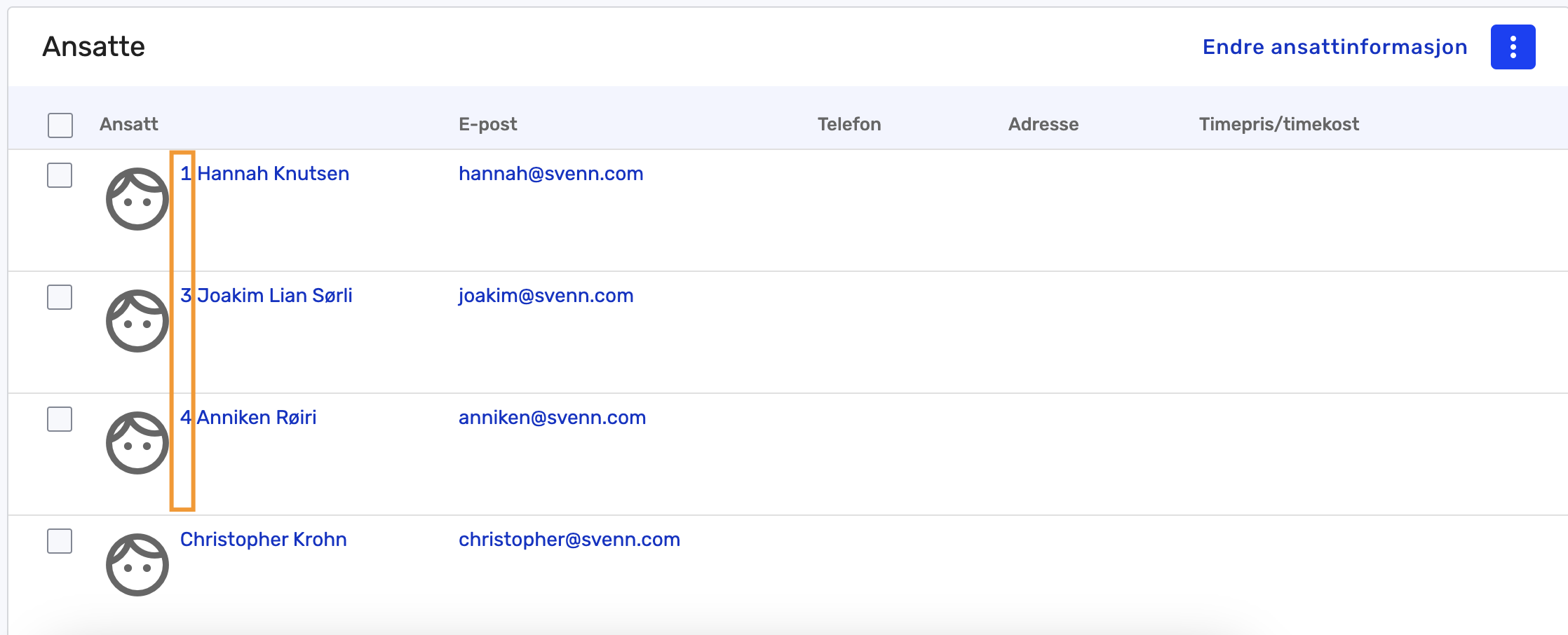
Det spiller ingen rolle om du velger å endre IDen i Tripletex eller Svenn, det viktigste er at IDene stemmer overens.
I Svenn endrer du IDen ved å trykke på den ansatte, skriver inn det samme nummeret som den ansatte har i Tripletex, og trykker lagre. Dette må gjøres for alle ansatte. 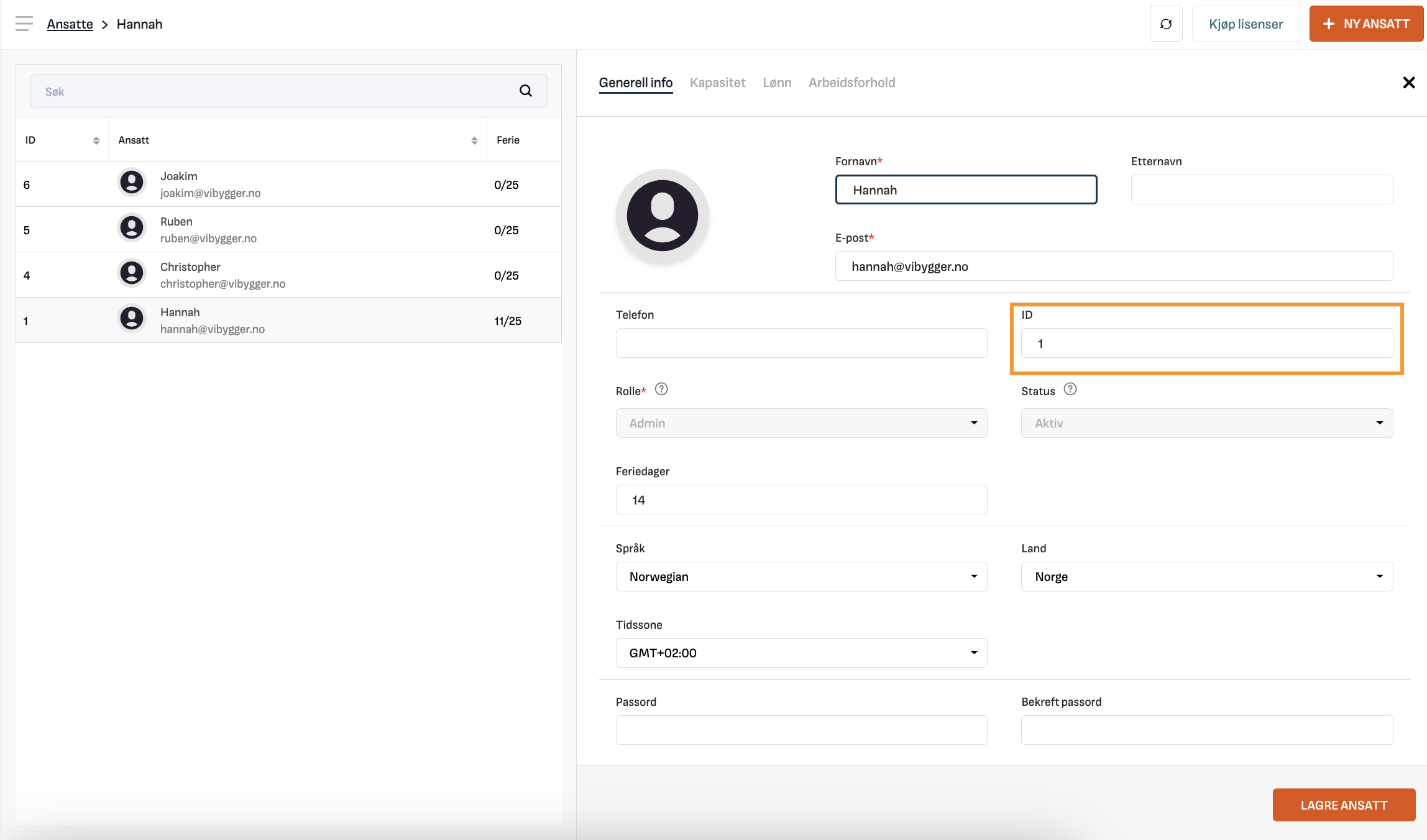
I Tripletex endrer du ansattnummer ved å trykke på den ansatte, og deretter arbeidsforhold. 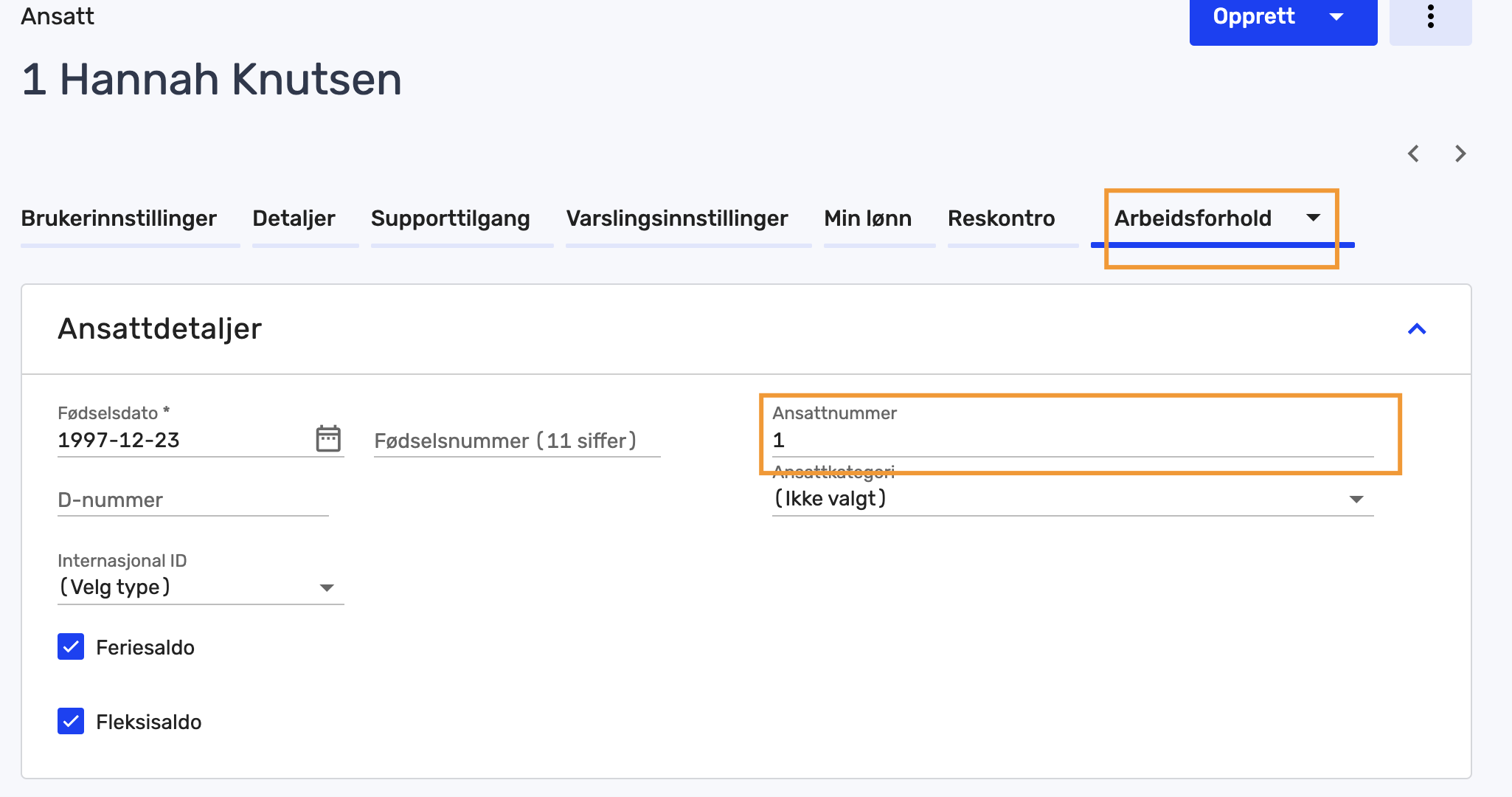
Hvis den ansatte ikke har en ID i Tripletex anbefaler vi å legge inn samme ID som i Svenn. Hvis den ansatte ikke har en bruker i Svenn, så vil den ansatte automatisk opprettes med et ledig ID nummer når integrasjonen skrus på.
Kunde ID
Det neste som må gjøres er å sørge for at kundeID i Svenn og Tripletex stemmer overens.
Hvis du nettopp har blitt kunde av Svenn og kundelisten din er tom, kan du hoppe over dette steget.
NB: Når du oppretter en konto i Svenn, vil det alltid ligge et eksempel på en kunde automatisk inne, denne må eventuelt slettes.
Du finner kundene dine ved å trykke på kunder i menyen til venstre i Svenn. Tallet foran hver kunde er kundeID'en.
For å endre IDen trykker du på kunden og navigerer til feltet som heter ID, legger inn samme nummer som i Tripletex og trykker lagre.
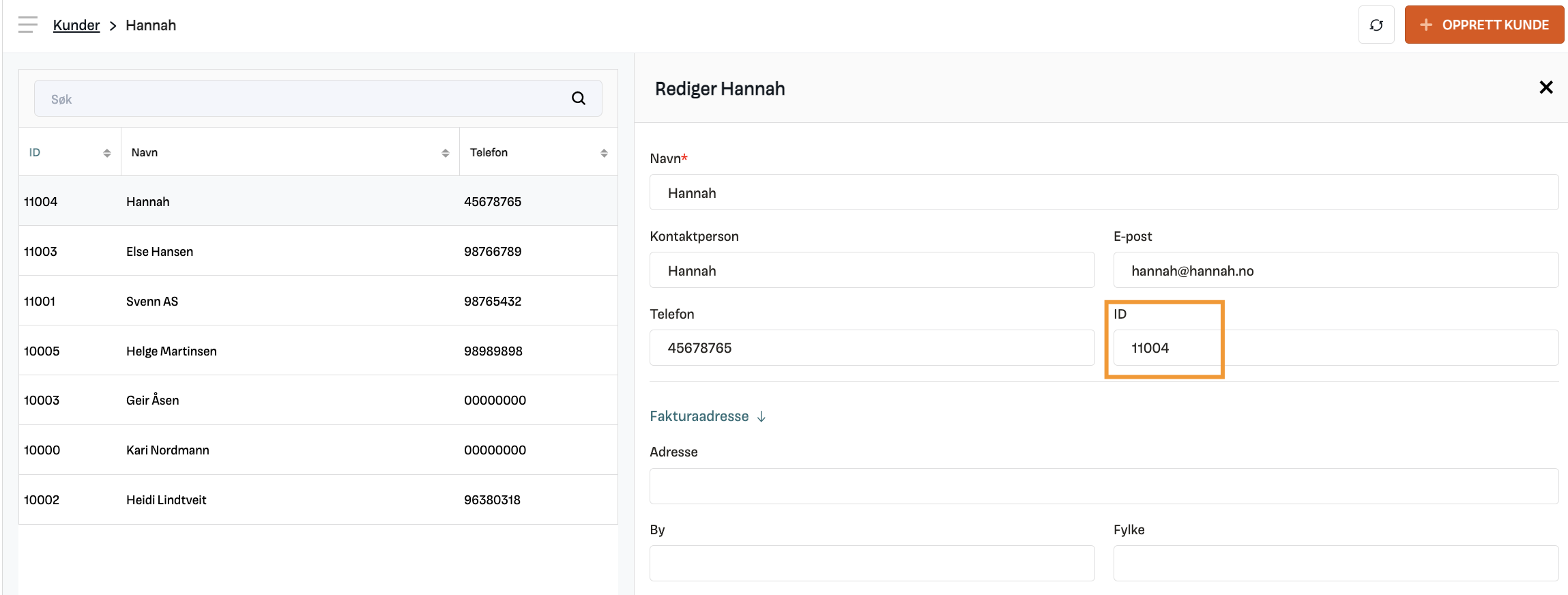
I Tripletex finner du kundeID (kundenummer) ved å trykke på kunder, og deretter kunder/leverandører. Du kan endre kundenummer ved å klikke på kunden, og navigere deg til feltet for kundenummer.
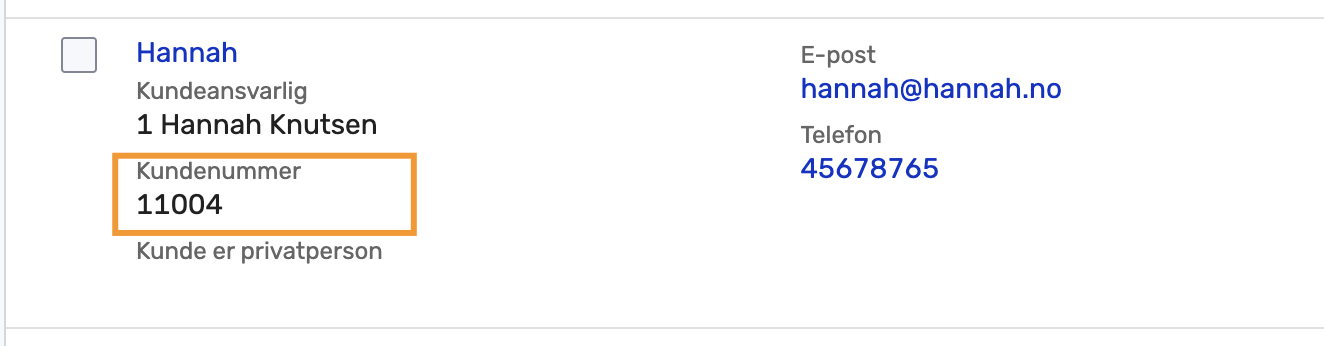
Prosjekt ID
Til slutt må vi sørge for at prosjektene i Svenn og Tripletex har samme prosjektID.
Hvis du nettopp har blitt kunde av Svenn og prosjektlisten din er tom, kan du hoppe over dette steget.
NB: Når du oppretter en konto i Svenn, vil det alltid ligge et eksempel på et prosjekt automatisk inne, dette må eventuelt slettes.
Du finner prosjektene dine ved å trykke på prosjekter i menyen til venstre i Svenn. Tallet foran hvert prosjekt er prosjektID'en.
For å endre IDen trykker du på prosjektet og rediger prosjekt øverst i høyre hjørne. Deretter navigerer du deg til feltet prosjekt-ID, og legger inn samme nummer som i Tripletex og trykker lagre.
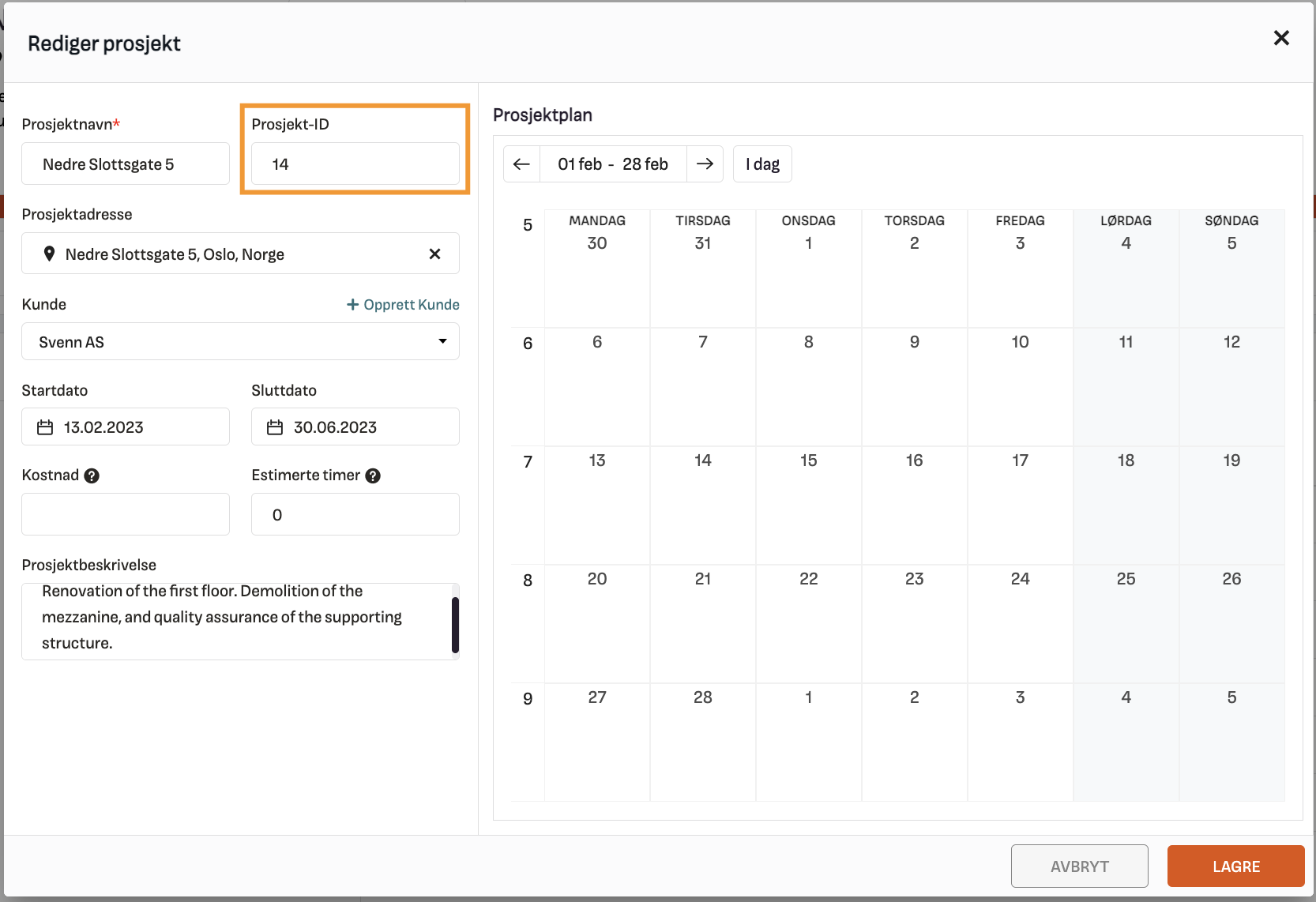
I Tripletex finner du prosjektID (prosjektnummer) ved å trykke på prosjekt, og deretter prosjekter. Du kan endre prosjektnummer ved å klikke på prosjektet, navigere deg til detaljer i toppmenyen og deretter feltet for nummer.
Når IDene for ansatte, kunder og prosjekter er gått igjennom, er vi et steg nærmere å skru på integrasjonen og kjøre første synkronisering.
Sending av timer fra Svenn til Tripletex
Hvis dere ønsker å føre timer i Svenn, og deretter sende over timene til Tripletex for lønnskjøring og fakturering, er det et par ting til som må på plass før vi kan skru på integrasjonen.
Oppsett i Tripletex
For at Svenn skal kunne sende timer til Tripletex er det viktig at det er satt opp Prosjektaktiviteter, og at Standardaktivitet er satt i Tripletex. Svenn faller tilbake på standardaktivitet når vi sender over timene til Tripletex hvis ikke noe oppgaver er satt på timene.
Hvis du er usikker på hvordan dette settes opp i Tripletex, så kan du trykke her.

Siden Svenn ikke har nøyaktig samme oppsett som Tripletex, er det gjort følgende konverteringer av dataflyten mellom systemene:
| Svenn | Tripletex |
| Oppgaver | Prosjektaktiviteter |
| Arbeidstyper | Internaktiviteter |
Oppsett i Svenn
Vi sender kun godkjente timer til Tripletex. Så hvis du ikke har slått på godkjenning av timer, gjør det under innstillinger for timer.
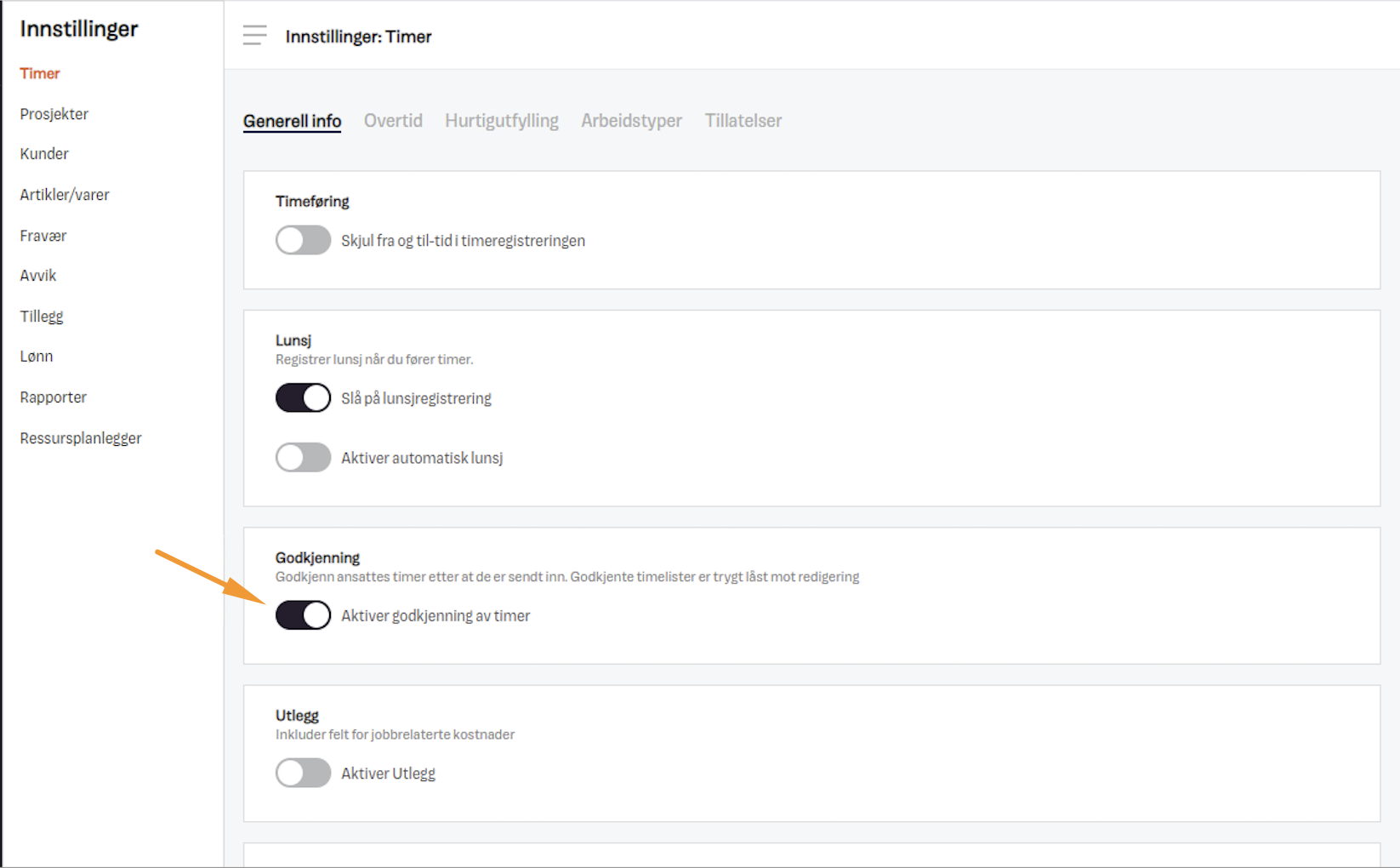
Prosjektaktivtetene og eventuelt internaktivitetene som ble opprettet i Tripletex vil ikke bli synkronisert automatisk over til Svenn, og må opprettes manuelt.
Som nevnt over så utgjør prosjektaktiviteter i Tripletex det samme som oppgaver i Svenn. Oppgaver opprettes ved å trykke på prosjekter, og deretter innstillinger. Her kan man opprette generelle oppgaver, ved å trykke på opprett-knappen, skrive inn aktiviteten og trykke enter.
NB, det er viktig at oppgaven er skrevet på samme måte som prosjektaktiviteten i Tripletex, slik at de kobles sammen.
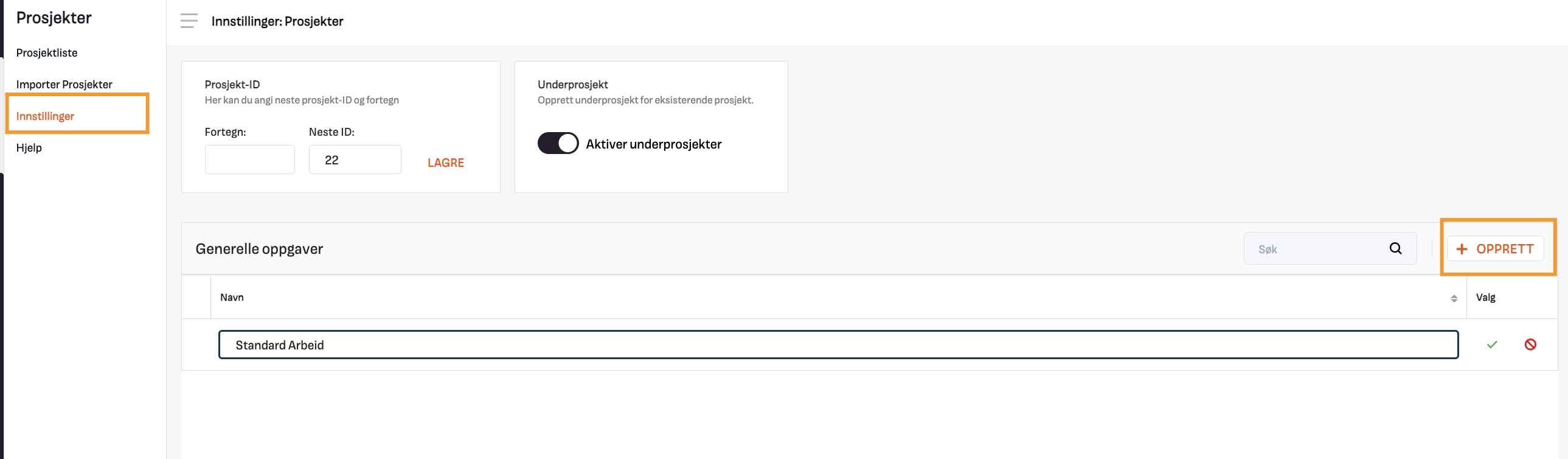
Hvis dere også benytter dere av internaktiviteter i Tripletex, så kan dette opprettes som arbeidstyper i Svenn. Du oppretter en arbeidstype ved å trykke på timer, og deretter innstillinger. I toppmenyen velger man arbeidstyper. Disse opprettes på samme måte som oppgaver, ved å trykke på opprett-knappen, skrive inn aktiviteten og trykke enter.
Neste steg:
Tips:
Vil dere føre overtid/tillegg med Svenn og Tripletex? Trykk her.
Vil dere føre fravær med Svenn og Tripletex? Link kommer snart.